宇宙船人狼Among usで遊んでいて問題になるのが Discord のミュート処理です
議論の発動に合わせてマイクをミュートにしたりオンにしたりするのですが、ゲームをしながらの操作なのでこれがちょっと手間になってしまいます
さらにスマホでプレイしている人はバックグラウンドのDiscordに行くとアプリが落ちてしまうという深刻な問題もあります
ミュート問題に向き合う事一週間…

一行のコピペで全メンバーをミュートにする良い方法見つけました!
「ミュート専用チャンネルを作る」
「チャンネルにいるユーザーをコマンド一つで移動するBOTを導入する」
の二つを組み合わせることで1行のコマンドのコピペでメンバーのボイスを一括管理します
実際の使っている例の動画↓
Among usでディスコードの通話を一括ミュートするのはこの方法がよさそう
・BOT「Moveeer」を導入
・ミュート用のボイスチャンネルを作る(休止チャンネル設定)
・コマンド一つでVCチャンネルのユーザーを移動!
ほんとーに役に立つからamong民は動画見てみ~
使い方↓
— なとり (@natori_jinrou) September 17, 2020
こんな風にスムーズにメンバーを移動してミュート管理することができます
このやり方なら誰か一人がこのコマンドを打てばよいだけなので、スマホ二台持ちやPCプレイの方が操作するだけで後の人はノータッチでOKです

ほんと~に便利!
今日はそんな「among us ユーザー必見!Discord のミュート一括管理」について紹介します
今回使う物
今回使うのはこの二つです
・ミュート専用ボイスチャンネルの作成
・BOT 「Moveer」の導入
それでは順番にやっていきましょう
ミュート専用ボイスチャンネルの作成
まずは通常の会話用のボイスチャンネルとは別に「ミュート専用のボイスチャンネル」を用意します
ボイスチャンネルの作成
名前はお好きな物でOKです
特に希望がない方は今回の例で使うのと同じ名前の「ミュート用チャンネル」としておきましょう
休止設定
そしてそれをディスコードのサーバー設定から休止チャンネルに指定
ディスコードの名前の横にある三角ボタンを押して
出てきたメニュー一覧から「サーバー設定」をクリック
休止チャンネルのタブから対象のボイスチャンネルを指定
これでこのチャンネルに入ったユーザーはそこにいる間強制的にミュート状態になります
手動でメンバーをここに移動する形でもミュート処理をすることはできますので、とりあえず急ぎで用意するような場合にはここまでの設定で手動で運用するのもアリです
Among usでは最大10人のプレイヤーがゲームをするので手動でやりつづけるのはかなりの手前になるので時間がある人はここから自動化していきましょう

自動化~!
これをプレイヤー移動BOT「Moveer」で解決します
Moveerの導入
「Moveer」をサーバーに追加する
まずはDiscord Bot「Moveer」をサーバーに追加します
↓の公式サイトにアクセスしてinviteをクリック
するとDiscordチャンネルにBOTを入れる画面になるのでお目当てのチャンネルを指定
これで「Moveer」が導入されます
Moveerに指示を出すチャットを作成
Moveerは専用のチャットチャンネルの中でのみコマンド受け付けます
訳:コマンドを打つならmoveeradminチャンネルを作ってください
Discordに「moveeradmin」の名前のチャットチャンネルを作成しましょう
このチャンネル以外で書いたコマンドは無効なので、このチャンネルにアクセスできる権限を設定することでコマンドの乱用を防ぐ対策にもなります
コマンド fmoveを使用
後はここに Moveerで使用するコマンドを入力すれば OK です
Moveerにはいくつかの移動コマンドが用意されていますが、特定のチャンネルにいるメンバー全員を一括で移動するfmoveコマンドが便利です
の形でコマンドを書くことでそのボイスチャンネルに参加しているメンバーをすべて移動します
コマンドの例
チャンネル「General」と「ミュート用チャンネル」の二つを移動する場合を例に、実際のコマンドを見てみましょう
・Generalからミュート用チャンネルに移動する場合
!fmove general ミュート用チャンネル
・ミュート用チャンネルからGeneralへ移動する場合
!fmove ミュート用チャンネル general

こんな風にして二つのチャンネルを行き来させます
後はゲームの進行に合わせてこれをコピペで使用するだけです
動作のようす

とっても簡単ですね~
死亡者の処理
ゲームの途中で死亡したプレイヤーにはその後議論時間に喋って欲しくないですよね
そういうチャンネル移動とは別にプレイヤーのミュート処理をしたい場合には、個別で右クリックからミュート処理をすれば良いでしょう
対象プレイヤーは赤いミュートマークが入り、これはチャンネルの移動にかかわらずミュートが残り続けます
これで死亡者が議論中に発言した声を拾ってしまうという問題にも対処可能です
まとめ
以上がDiscord一括ミュートの手順です
導入もお手軽でコマンドの使い方もかなり簡単なのでAmong usプレイヤーには本当にお勧の方法です
ミュート管理に困っているサーバー管理者はかなり多いと思うので、ご自身でミュート管理されていない方も是非サーバー管理者にこれを教えてあげてください
今回の応用でインポスター同士のボイスチャットや死亡した人のボイスチャンネルを作る設定はこちら
そして別回ではAmong us初心者の人でも気楽に遊べる「簡単なルール設定」について紹介しています
・アモングアス 初心者同士で楽しく遊ぶための簡単なルール設定!

人狼系ゲームマニアの私のオススメなエンジョイルールを紹介しています
さらにアモングアスでボイスチェンジャーを使って遊ぶ方法や

さらにさらにAmong usのパクリゲー「Pretend」を紹介しています





ゲーム内VCを搭載して今後が期待できるパクリゲームです
以上、本日は「Among usプレイヤー必見!Discord ボイスチャンネルを一括してミュートする方法」の紹介でした
フォロー&チャンネル登録のお願い!
今回の情報がお役に立ちたら 是非Twitter のフォロワーが YouTube のチャンネル登録をお願いします!
こういうゲーム関連の情報で私発信の物ってちらほらあるんですけど、フォロワーや登録者数が増えたらそういったものの発信頻度が確実にあがります・・!


またお役立ち情報が発信されるっ!
特に YouTube の方はチャンネル登録者数が増えると公式に問い合わせた際のレスポンスとかも早くなりますので動画見なくても構わないので登録だけしていただけるととっても嬉しいです
関連記事







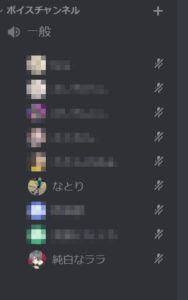

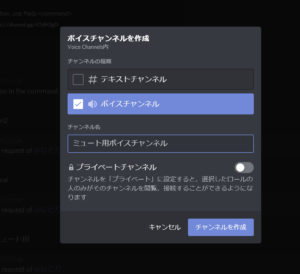
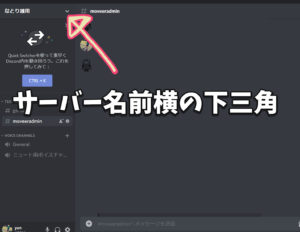
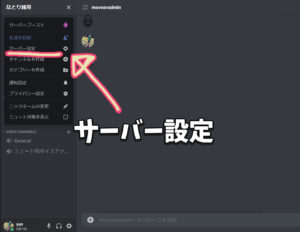
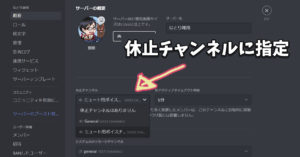
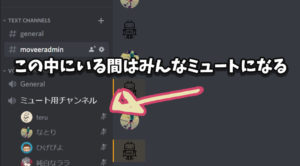
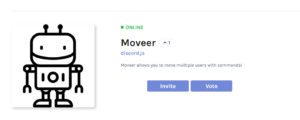
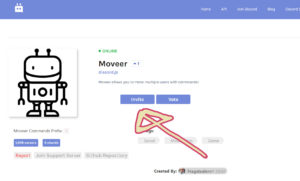
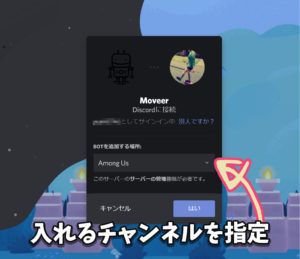
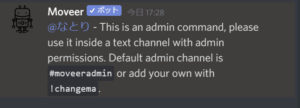
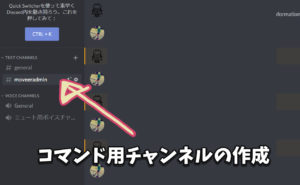
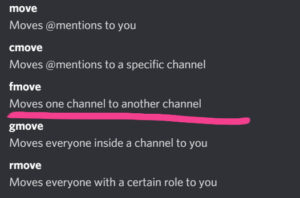
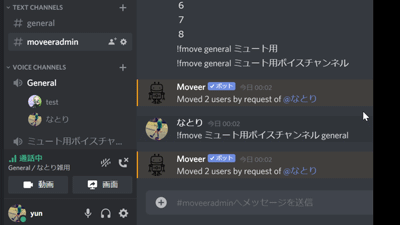
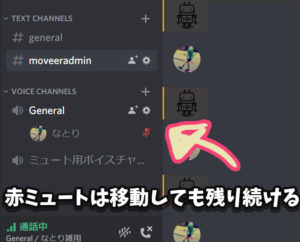


コメント